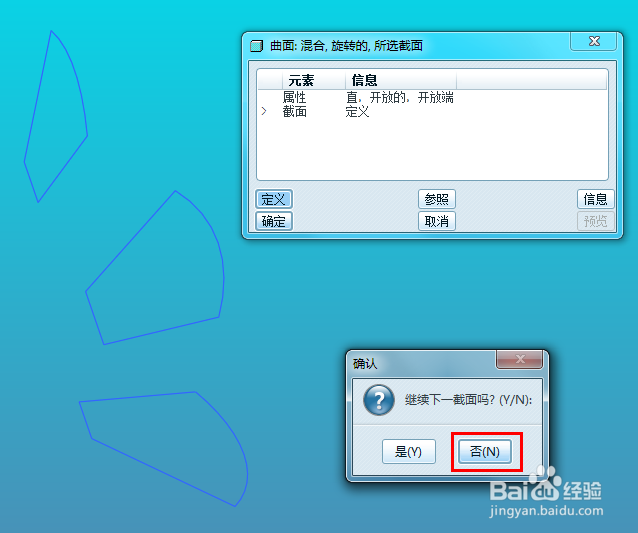1、启动proe软件,在proe软件界面点击打开文件图标,打开一个proe实体零件。
2、在proe软件界面的“插入”菜单,启动混合特征创建。指令位置:插入——混合——曲面...。
3、在弹出的菜单中,选择“旋转的、规则截面和选取截面”,点击完成。
4、接受属性菜单的默认选择“直”、“开放”和“开放端”,点击完成。
5、接下来我们用“选取环”方式来选择第一条曲线, 这样的选择方式比较方便一次选中所需全部曲线。
6、同样的方式,选择第二条曲线作为旋转混合的第二个截面。点击完成后,会弹出确认对话框,这里我们点击“是”,进入第三个截面的选择。
7、再次用“选取环”方式来选择第三条曲线,以上三条曲线都需要注意黄色箭头的位置对应,这是起始点。点击完成后,会弹出确认对话框,这里我们点击“否”,不再需要截面的选择。
8、在对话框点击预览按钮,就可以看到三条曲线的旋转混合创建曲面效果。
9、将属性从“直”修改为“光滑”后,创建曲面效果如下图,草绘截面之间不再直线连接,而是样条线的光滑连接。
10、将属性从“开放端”修改为“封闭端”后,创建曲面效果如下图,曲面两端封闭。
11、将属性修改为“光滑”和“封闭的”,创建曲面效果如下图,“开放端”和“封闭端”在封闭属性下就没有作用了。